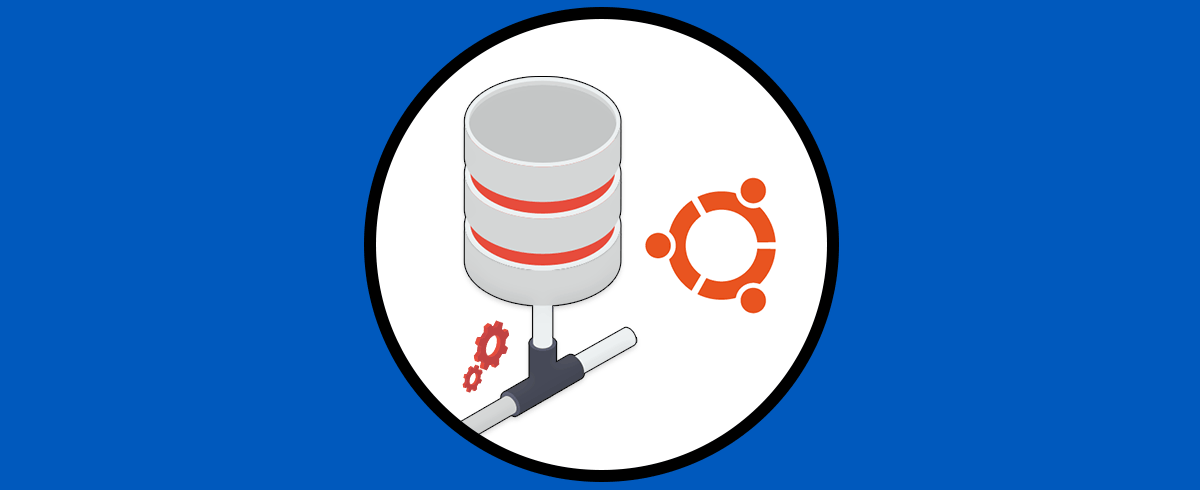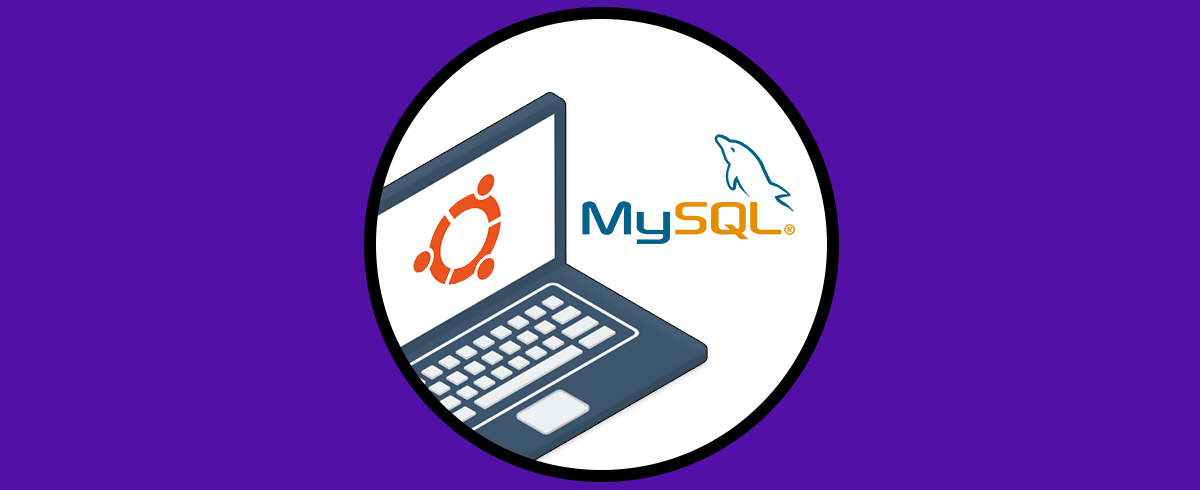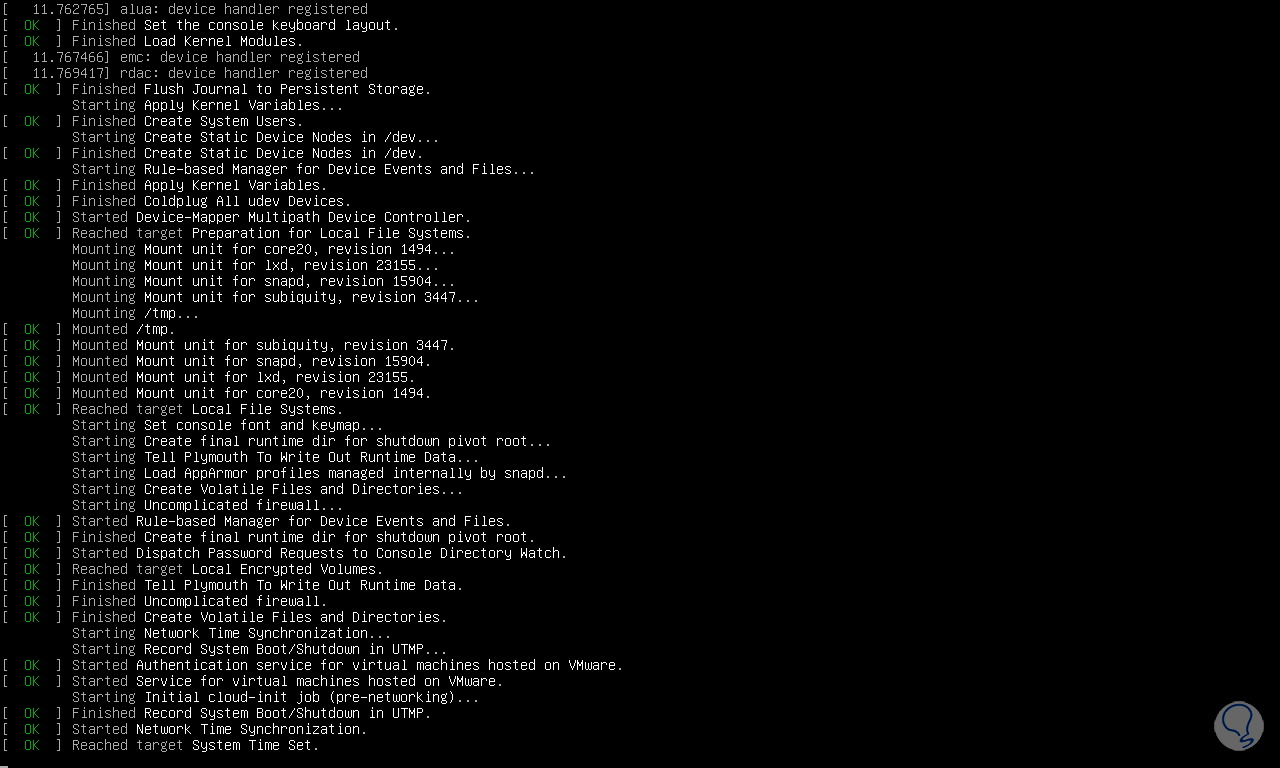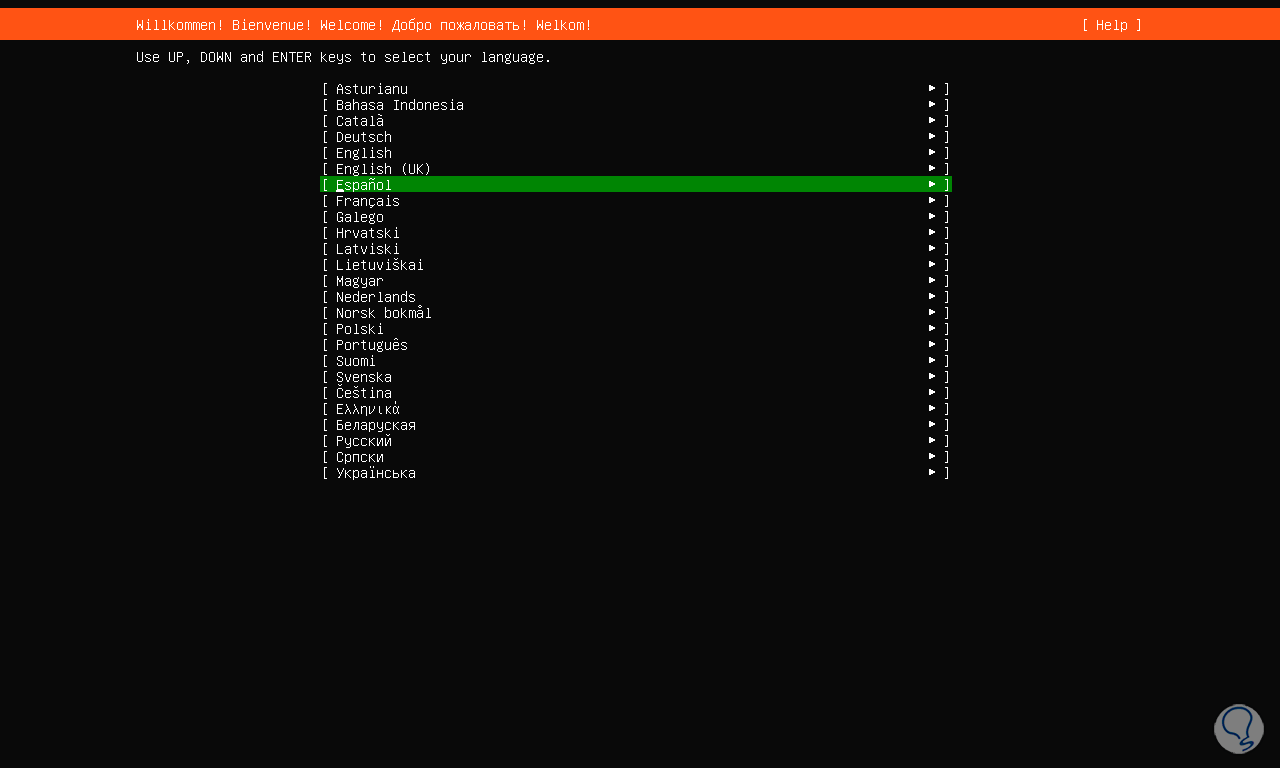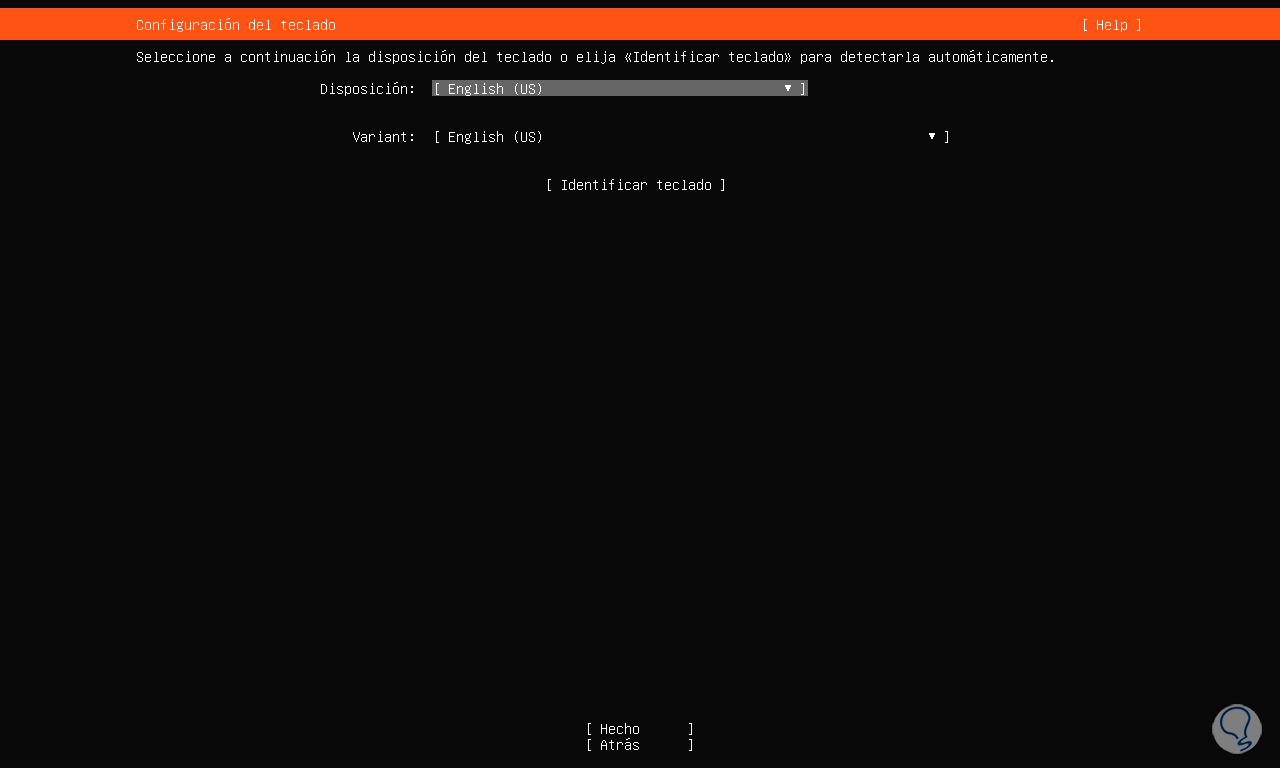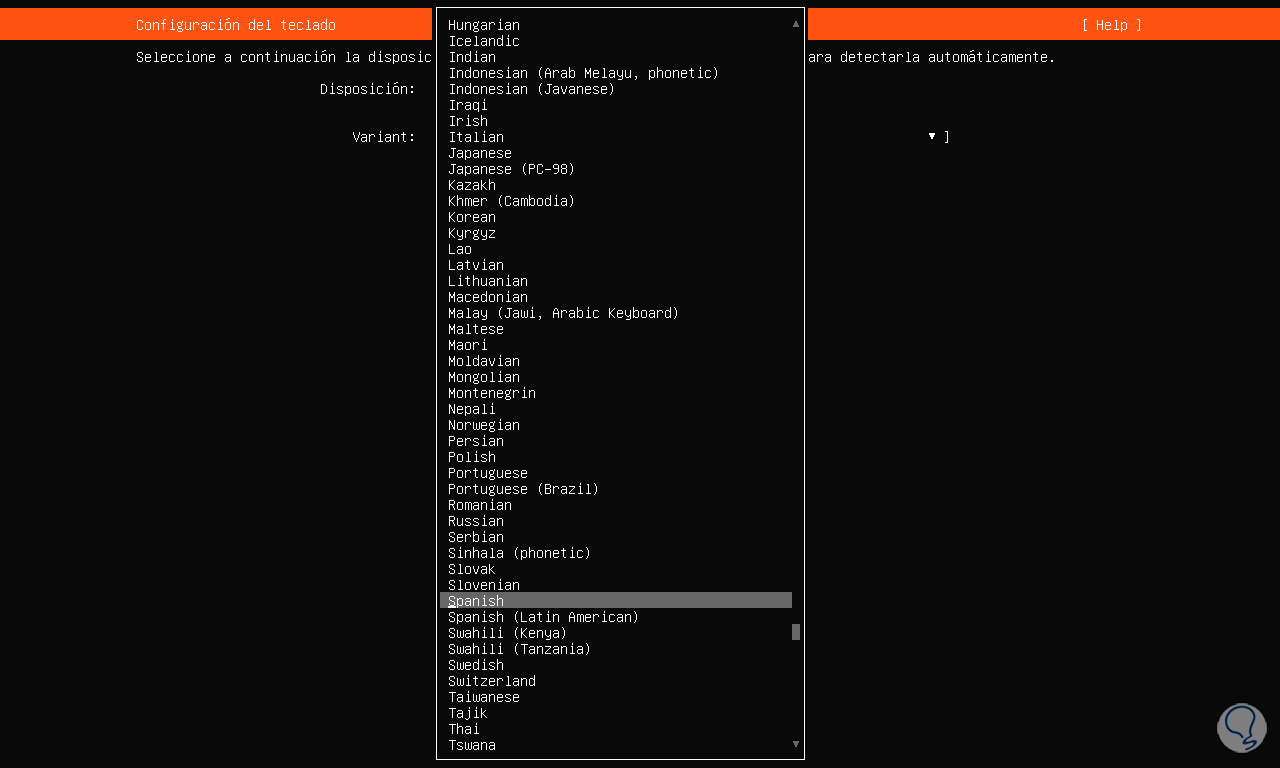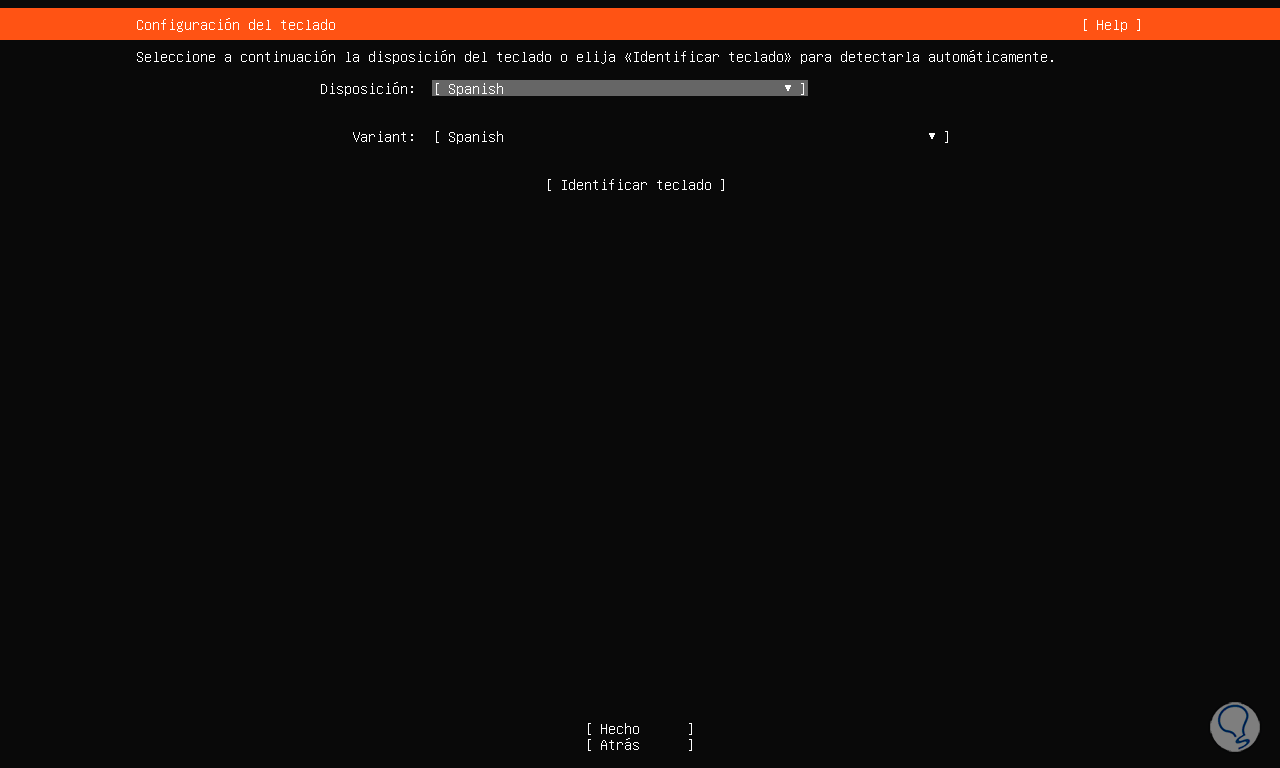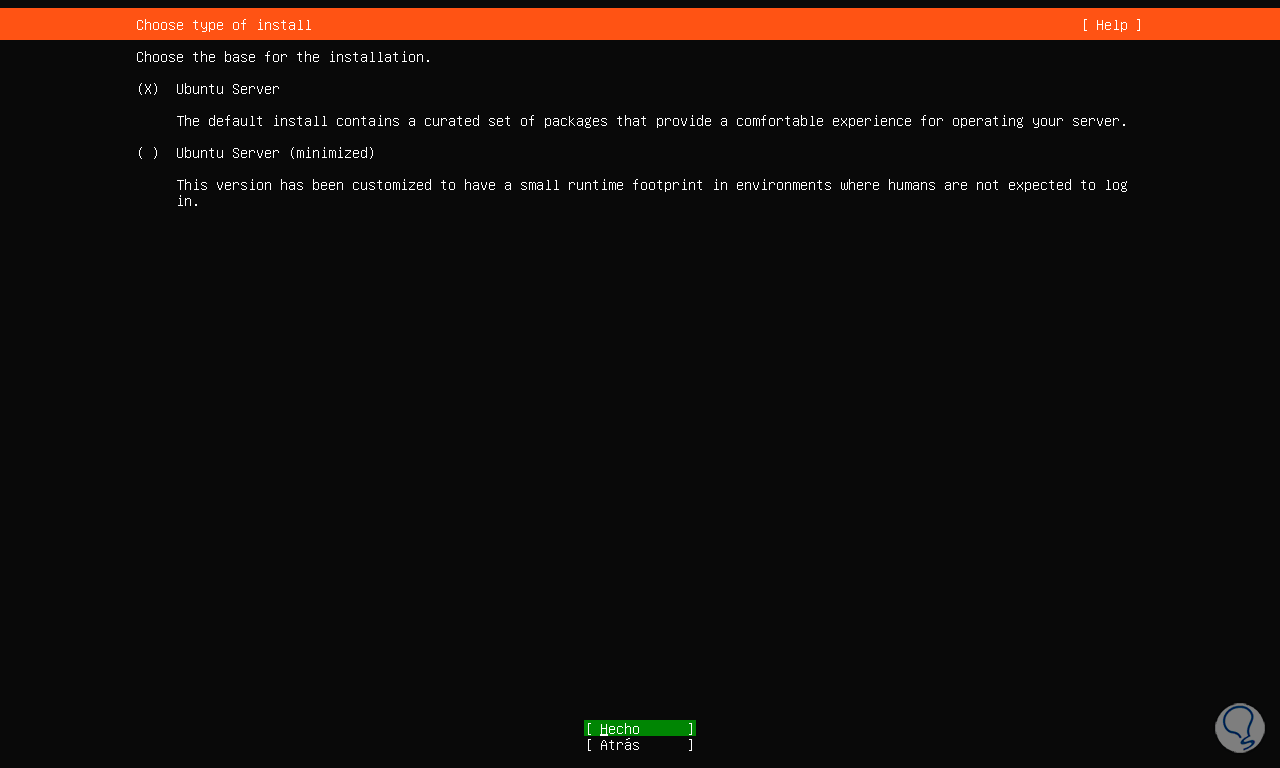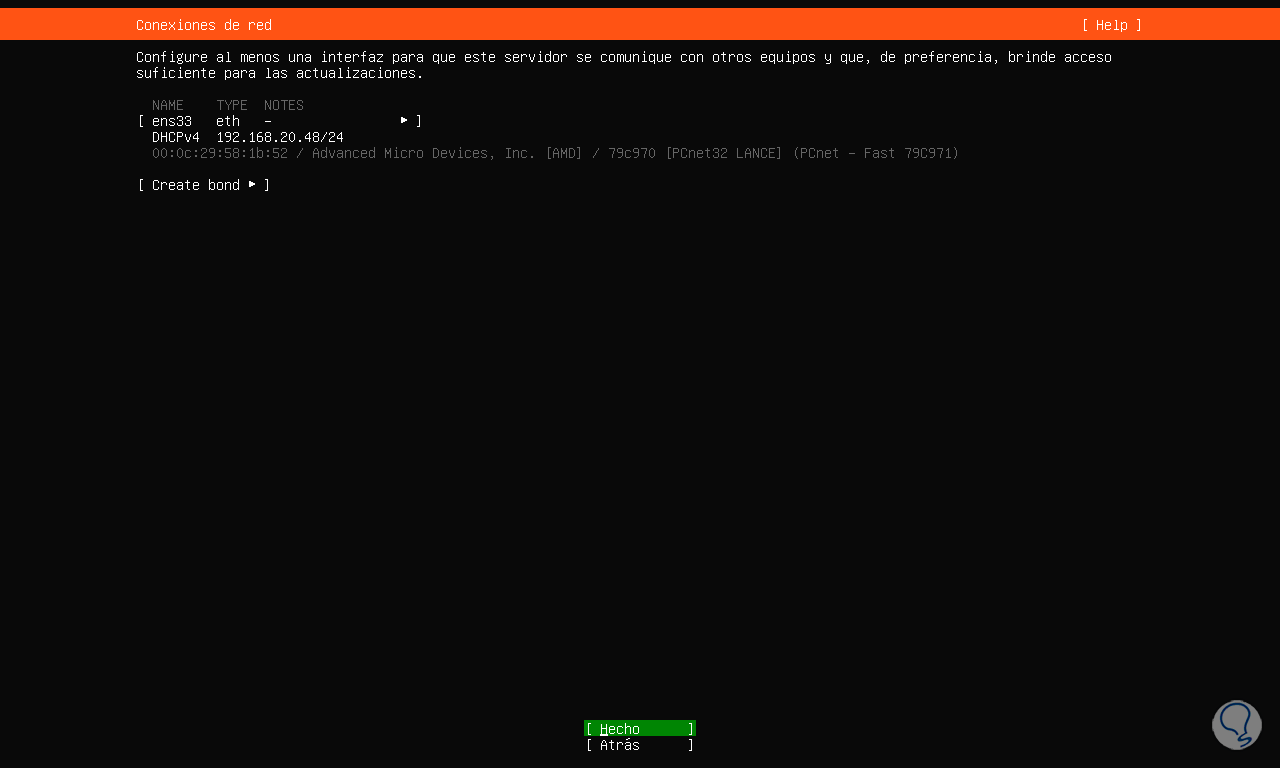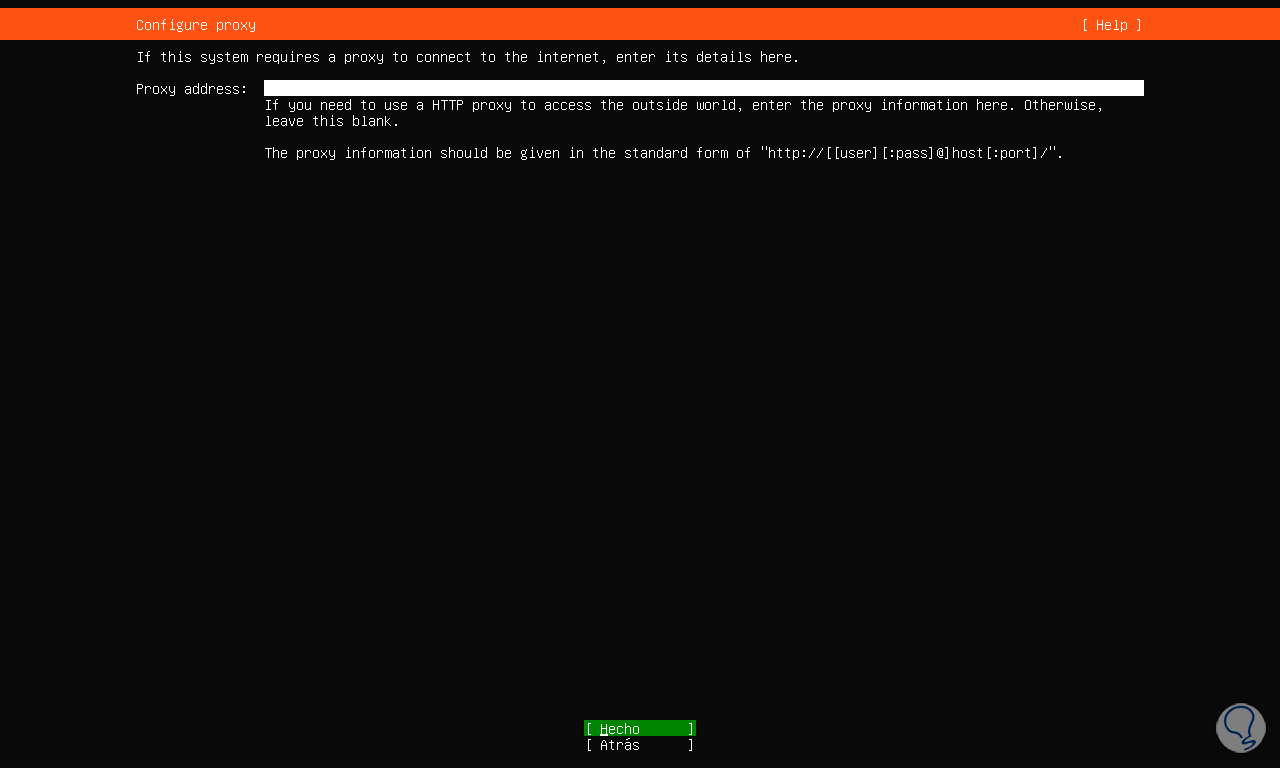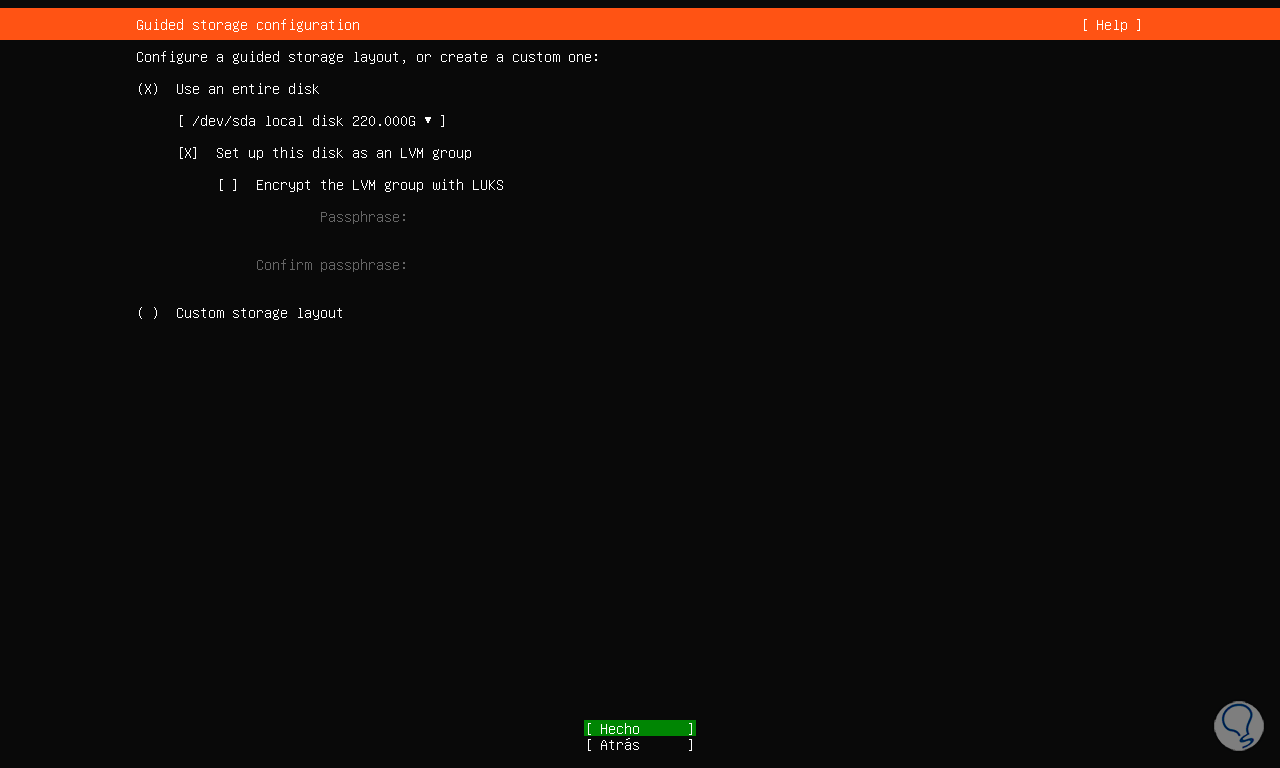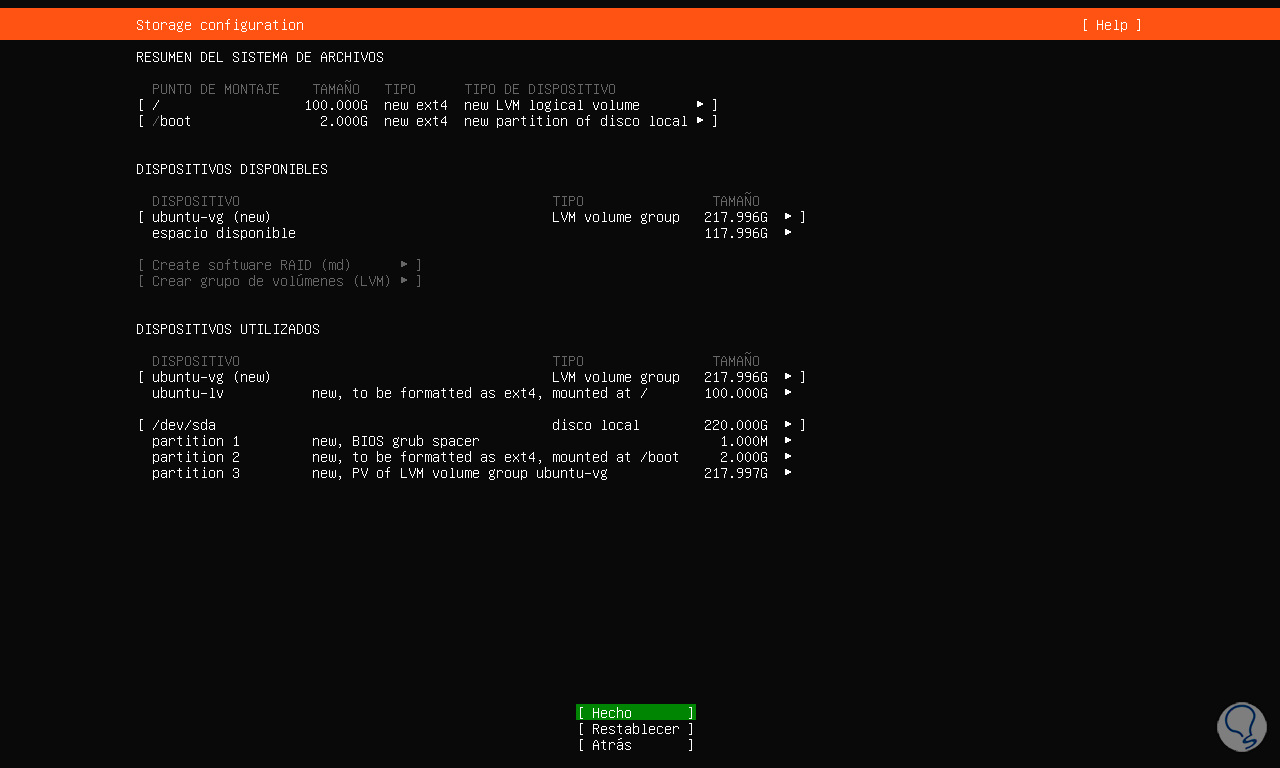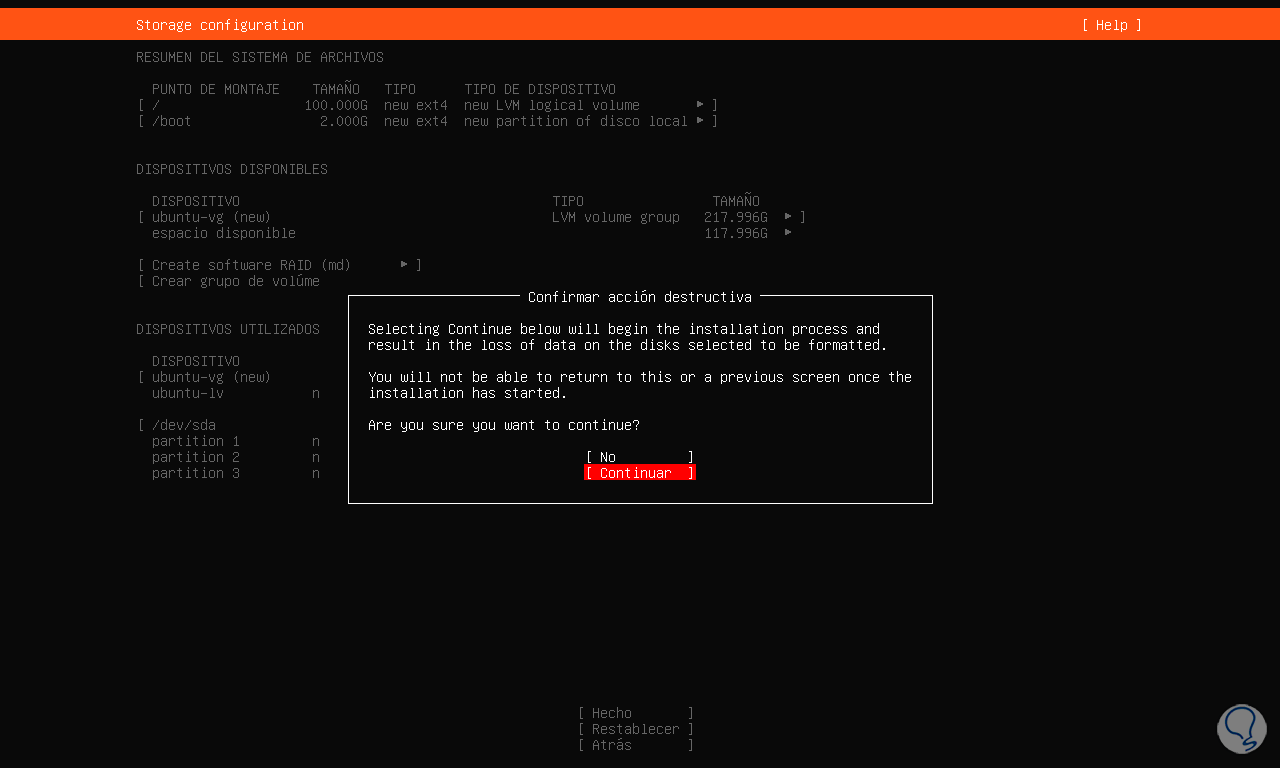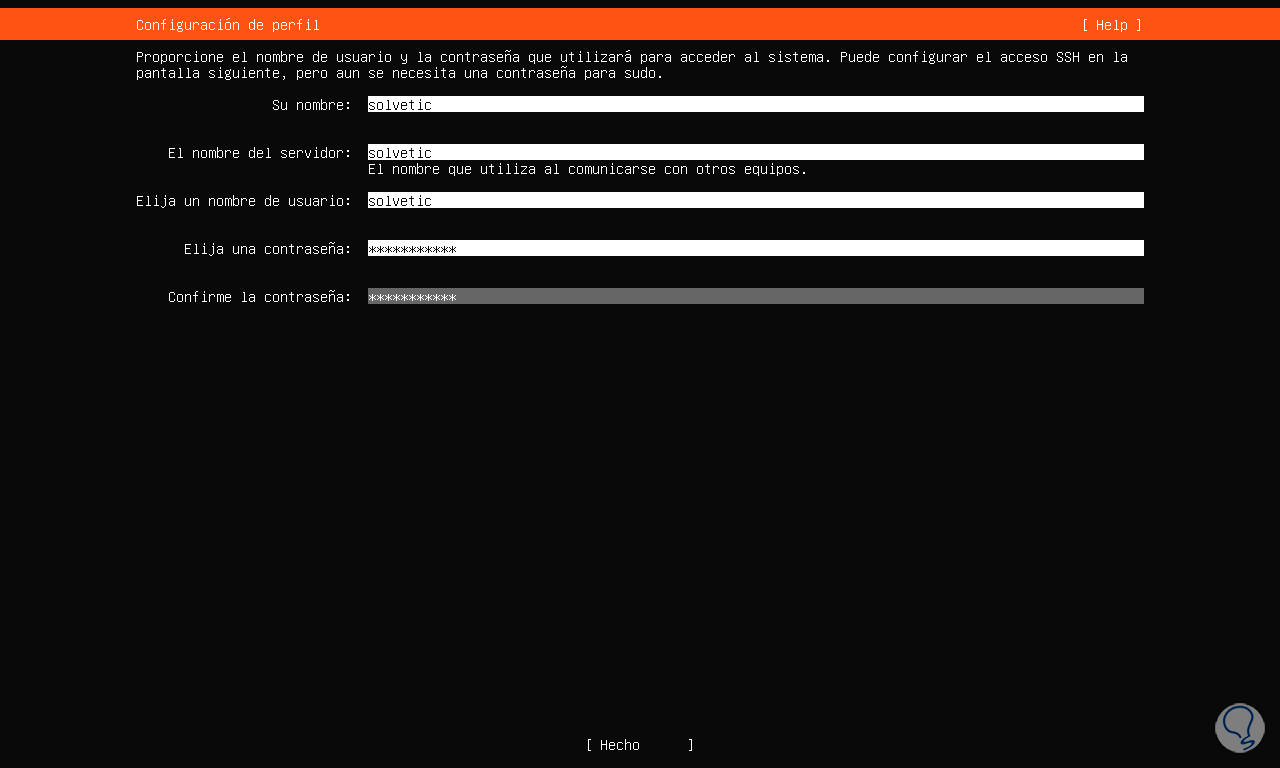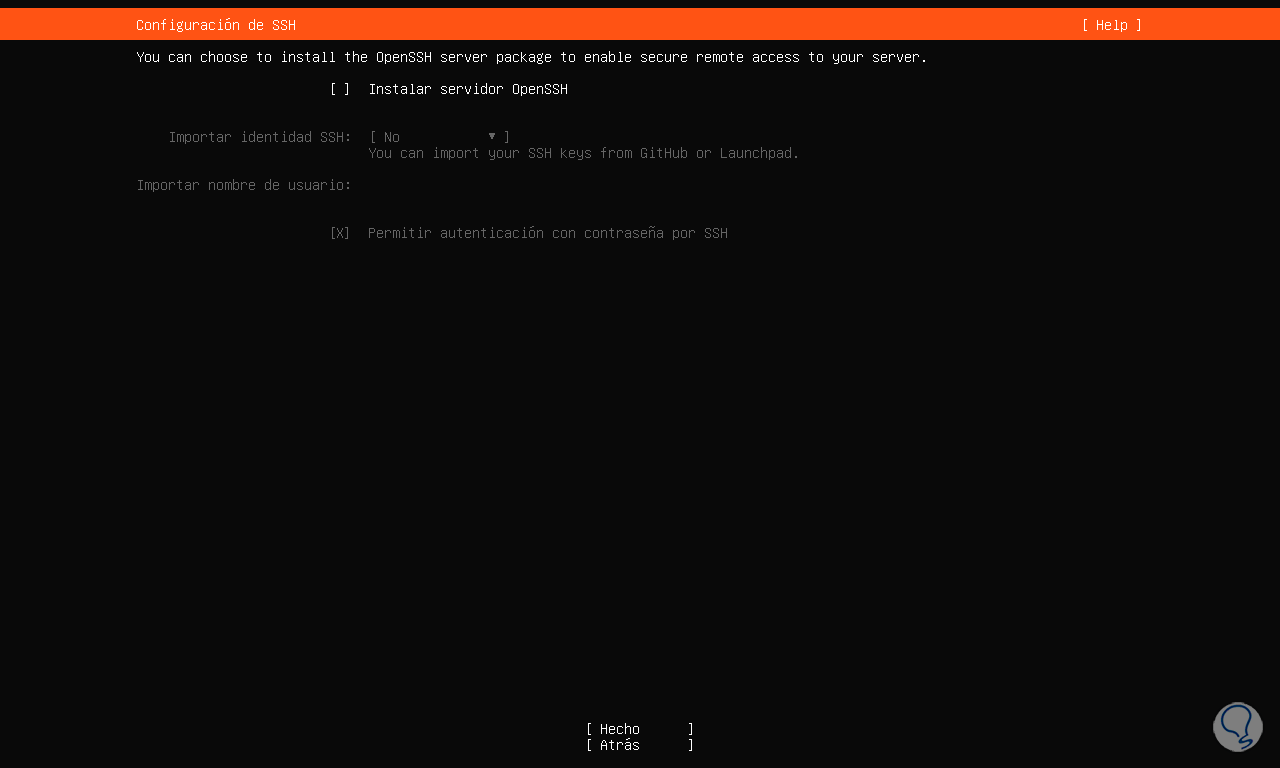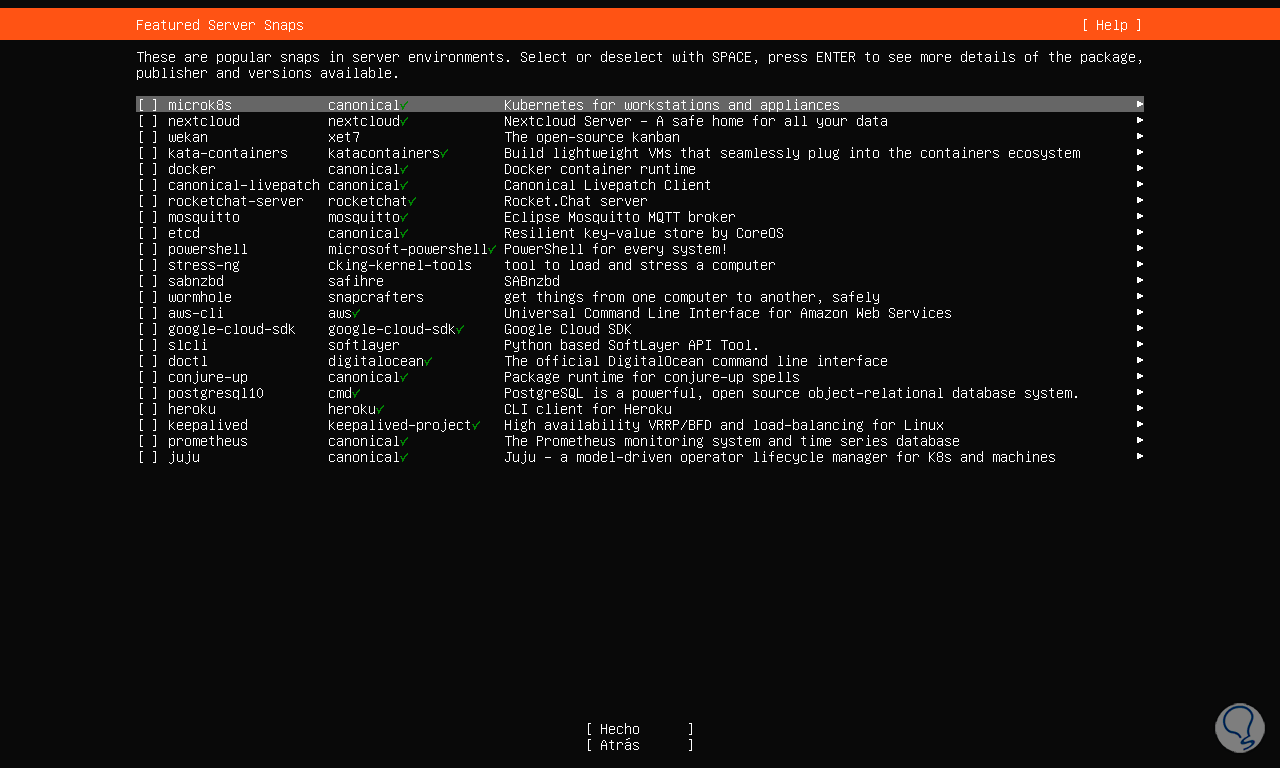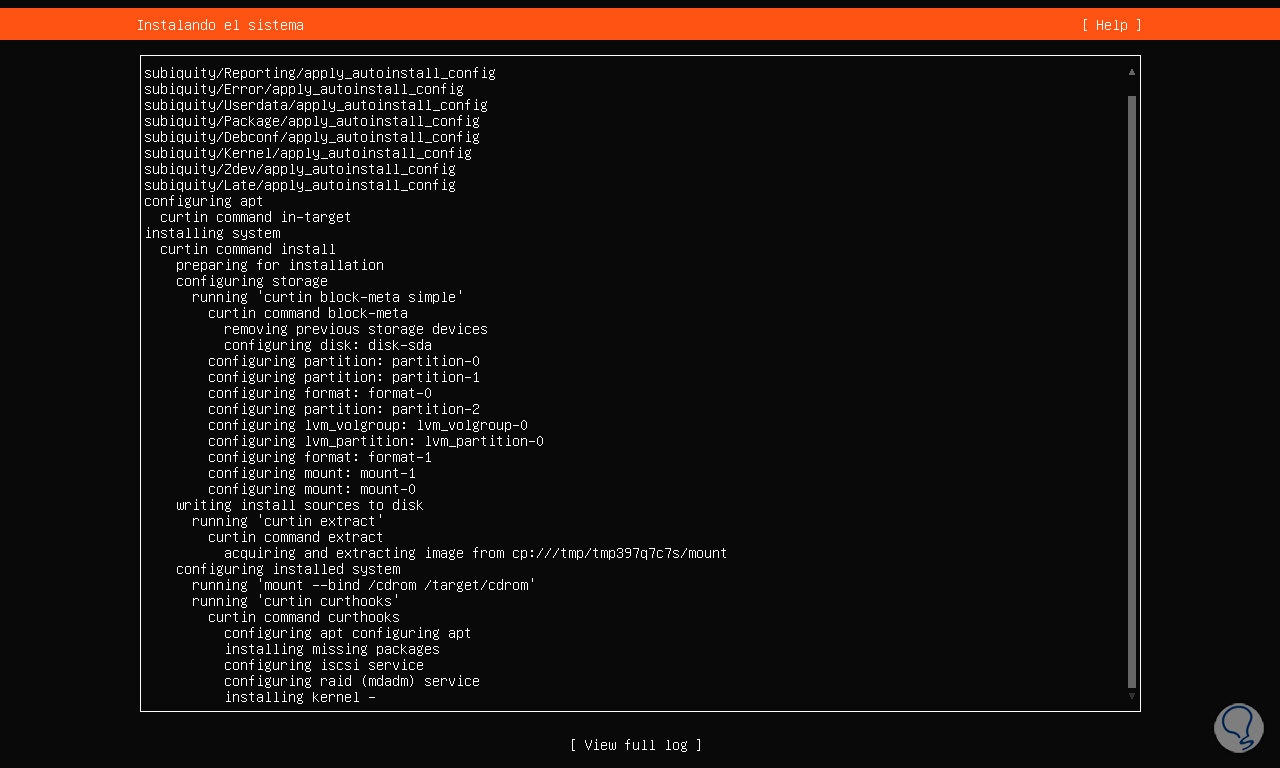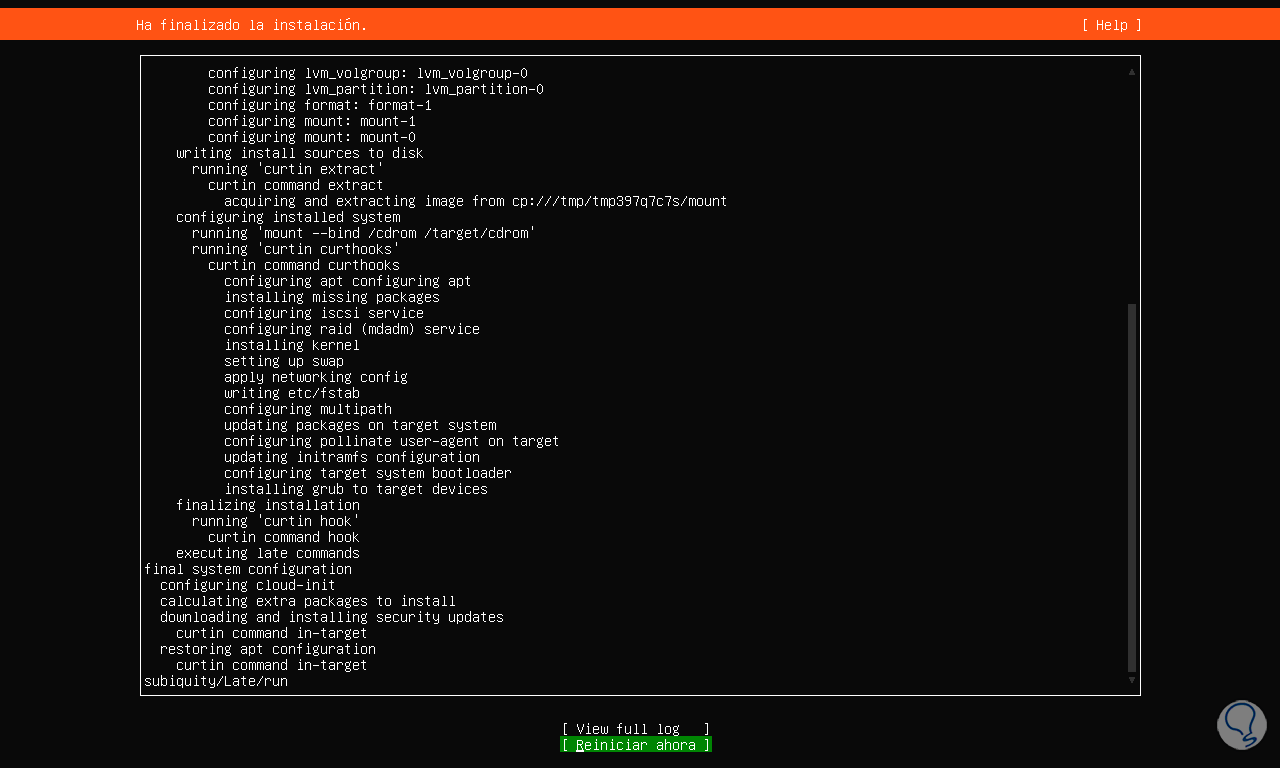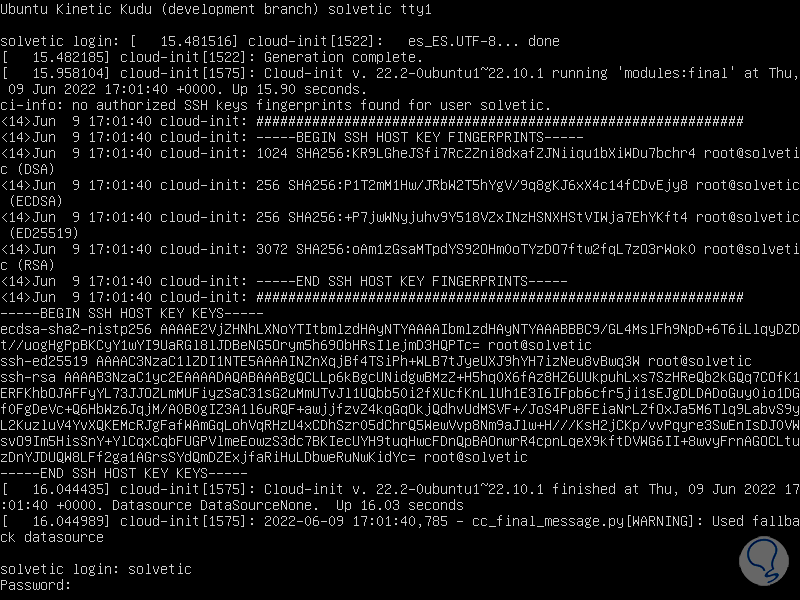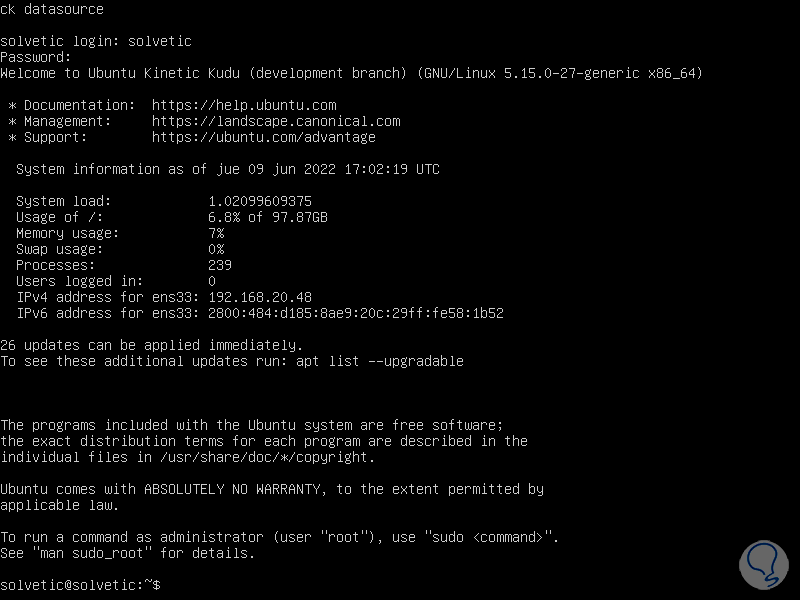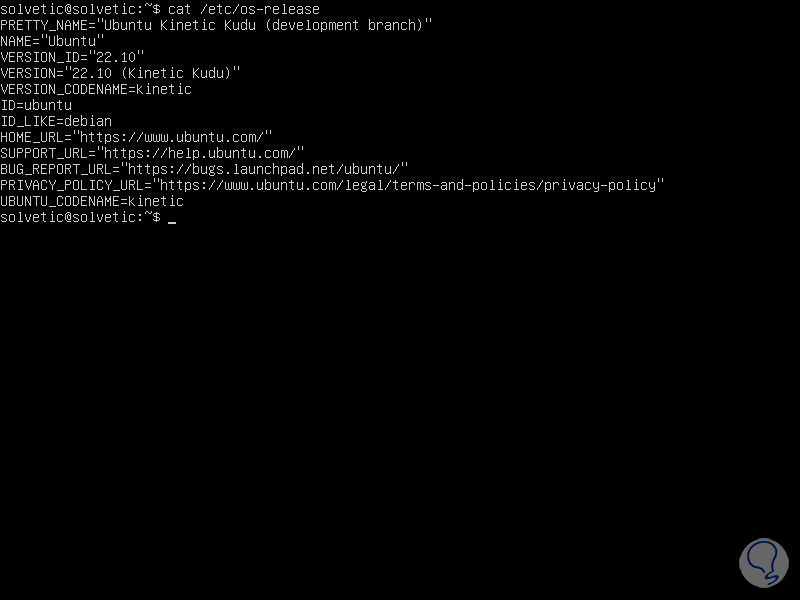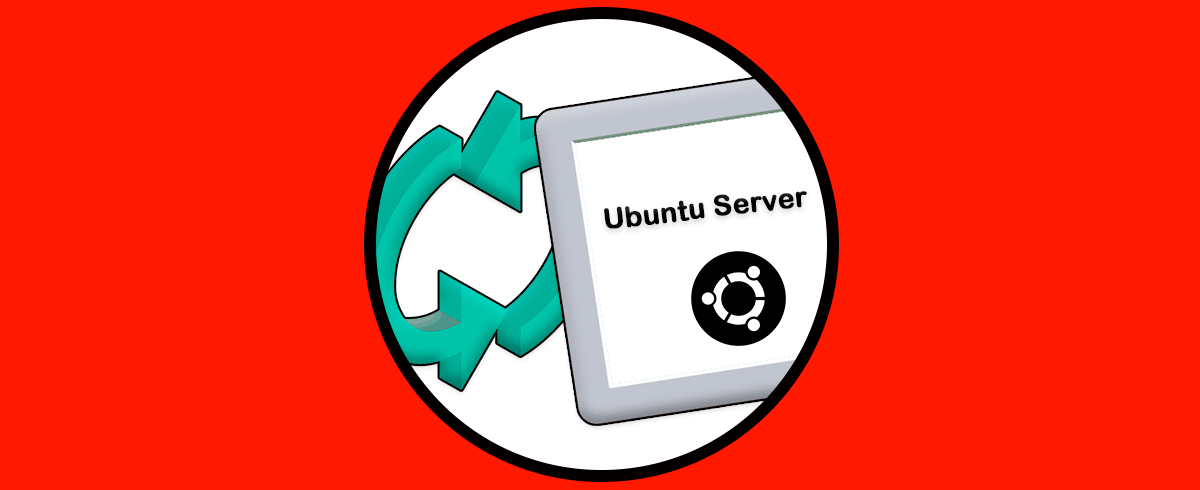Ubuntu Server es una de las distribuciones a nivel empresarial más versátiles que existen gracias al conjunto de funciones, herramientas y parámetros que permiten que el uso sea lo más completo posible especialmente cuando se trata de gestionar servicios, usuarios y demás elementos que normalmente se hacen en un servidor.
Ubuntu ha liberado a través del programa beta (daily build) la versión 22.10 de Ubuntu por lo cual es posible conocer su entorno y lo que nos depara esta edición que pronto saldrá de manera oficial.
- CPU de 1 GHz o mas
- RAM de 1 GB o mas
- Espacio en disco de mínimo 4 GB
- amd64 (Intel/AMD 64-bit)
- arm64 (64-bit ARM)
- ppc64el (POWER8 y POWER9)
- s390x (IBM Z y LinuxONE)
- Mejor soporte para GlusterFS, FRRouting y realmd/adcli
- Compatible con Canonical durante 12 años hasta 2034
- Dispone de imágenes en la nube para AWS, Azure y GCP
- OpenSSL 3.0
- Controladores de host e invitados nativos para el software NVIDIA virtual GPU con mejor soporte
- Mejoras en la aceleración de la red a través de SmartNIC
La imagen ISO de Ubuntu Server 22.10 esta disponible de forma gratuita en el siguiente enlace:
Ahora Solvetic te explicará el paso a paso para instalar Ubuntu Server 22.10.
Cómo instalar Ubuntu Server 22.10
Una vez descarguemos la imagen ISO, la grabamos en un DVD o en una USB de arranque e iniciamos el equipo con la imagen ISO, veremos lo siguiente:
Seleccionamos "Try or Install Ubuntu Server" y esperamos que carguen los procesos:
Después de un momento en la ventana desplegada seleccionamos el idioma de Ubuntu Server:
Pulsamos Enter y ahora configuramos el idioma del teclado:
Por defecto estará en inglés, para cambiarlo, pulsamos Enter y en el listado desplegado elegimos el nuevo idioma para el teclado:
Pulsamos Enter para confirmar:
Damos clic en “Hecho” y ahora definimos la base de instalación:
Allí podemos usar la versión por defecto o una minimizada, una vez seleccionada damos clic en “Hecho” y la red se detectará de forma automática:
Es momento de ingresar, si se usa, el servidor proxy:
Después de esto seleccionamos el espejo para Ubuntu Server 22.10:
Damos clic en “Hecho” y es momento de especificar si se usará todo el disco duro o se personalizará el particionado:
En este caso usaremos todo el disco y al dar clic en “Hecho” validamos la estructura del particionado creada automáticamente:
Damos clic en “Hecho” y es necesario confirmar el proceso:
Después de eso ingresamos los datos del usuario y equipo:
En la siguiente ventana confirmamos si se instalará OpenSSH para la conexión remota:
A continuación definimos los complementos o snaps, si se desea, a instalar:
Damos clic en “Hecho” para iniciar el proceso de instalación de Ubuntu Server 22.10:
Al finalizar veremos lo siguiente:
Seleccionamos "Reiniciar ahora" y esperamos que se carguen los servicios:
Iniciamos sesión en el servidor:
Validamos la versión instalada con el comando:
cat /etc/os-release
Allí podemos ver que es Ubuntu Server 22.10 en la fase de desarrollo, recordemos que este tipo de versiones pueden ser inestables dando error a problemas de uso por lo cual debemos ser responsables con el uso de esta edición Server 22.10 en un entorno de producción.